Skelbimas
 Valdykite XBMC naudodami „Android“ telefoną. Žinoma, galite nusipirkti tam skirtą telefoną savo žiniasklaidos centrui, tačiau jei turite „Android“ išmanųjį telefoną ar planšetinį kompiuterį, to tikrai nereikia. Visiškas valdymas šiuo metu gali būti po ranka. Tai tik programa.
Valdykite XBMC naudodami „Android“ telefoną. Žinoma, galite nusipirkti tam skirtą telefoną savo žiniasklaidos centrui, tačiau jei turite „Android“ išmanųjį telefoną ar planšetinį kompiuterį, to tikrai nereikia. Visiškas valdymas šiuo metu gali būti po ranka. Tai tik programa.
XBMC wiki aprašo daugybė „Android“ nuotolinių programų, kai kurie nemokami, kai kas mokama. Aš išbandžiau nemokamus, o mano tyrimų rezultatai pateikti žemiau. Jei net neįsivaizduojate, kurią programą išbandyti, atvykote į reikiamą vietą. Šios programos iš tikrųjų kai kuriais būdais yra geresnės nei fizinis nuotolinio valdymo pultas. Galite naršyti savo medijos kolekciją nepaveikdami to, ką kiti mato per jūsų televizorių. Daugeliu atvejų jūs netgi galite perskaityti siužeto santraukas ir patikrinti albumo iliustracijas, visa tai dar prieš paspausdami groti.
Neturite „Android“ įrenginio? Na, jūs taip pat galite naudokite „Chrome“ valdyti XBMC Nėra nuotolinio valdymo pulto? Jokiu problemu. Norėdami valdyti „XBMC Media Center“, naudokite „Chrome“ Norėdami visiškai valdyti XBMC, naudokite „Chrome“. Nesvarbu, ar norite naršyti ir leisti savo laikmeną, ar siųsti savo nešiojamojo kompiuterio žiūrimą vaizdo įrašą į savo žiniasklaidos centrą, naudokite įvairius plėtinius ir gudrybes ... Skaityti daugiau , arba patikrinkite šiuos „iPhone“ ir „iPad“ nuotolinio valdymo pultus, skirtus „XBMC“ 3 geriausios „XBMC“ nuotolinio valdymo programos, skirtos „iPhone“ ir „iPad“Vienas geriausių „XBMC“ dalykų yra jo suderinamumas su nuotolinio valdymo programomis, kurių „App Store“ netrūksta. Šiandien apžvelgsime geriausius nemokamus nuotolinio valdymo pultus ... Skaityti daugiau . Nesu tikras kas yra XBMC Kaip nustatyti „XBMC Media Center“XBMC gali tapti Kodi, bet jei turite įdiegtą seną versiją, šis vadovas padės jums jį nustatyti ir pradėti. Skaityti daugiau pradėti su? Patikrinkite „MakeUseOf XBMC“ vadovas Kaip nustatyti „XBMC Media Center“XBMC gali tapti Kodi, bet jei turite įdiegtą seną versiją, šis vadovas padės jums jį nustatyti ir pradėti. Skaityti daugiau , nes joje aprašoma viskas, ką gali padaryti ši nuostabi programa.
Oficialus „Android“ nuotolinio valdymo pultas
Kaip palyginimo pagrindą, trumpai pažvelkime į oficialų „Android XBMC“ nuotolinio valdymo pultą. Paleiskite jį ir galėsite greitai naršyti medijas:
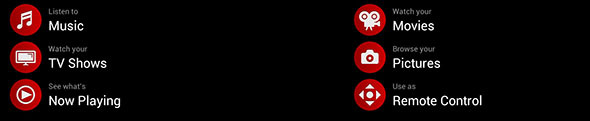
Bakstelėkite bet kurią kategoriją ir galėsite slinkti. Vaizdai gali šiek tiek užtrukti, bet būkite kantrūs ir jie ilgainiui:

Yra net standartinis nuotolinis ekranas su mygtukais, skirtais beveik viskam. Tai visiškai su oda:
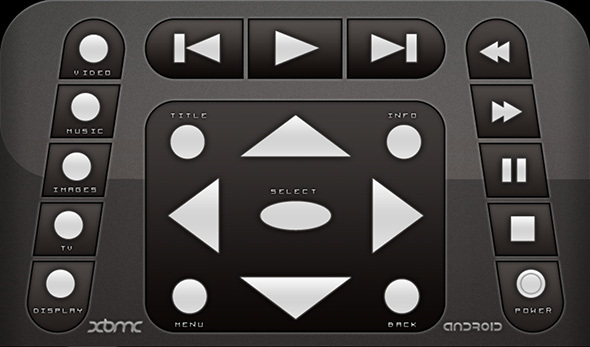
Čia nereikia daug skųstis: ji daro viską, ką turėtų nuotolinė programa. Tačiau kai tik išmoksite, darbui yra geresnių programų.
- Naršykite greitai aptiktoje vietinėje žiniasklaidoje.
- Gali būti lėtas, atsižvelgiant į jūsų tinklą - nėra vietinio vaizdų talpyklos.
- Siūlo alternatyvą ekrano nuotoliniam valdymui.
Nuo ko pradėti? „Yatse“ valdiklis pirmiausia suteikia jums puikiai atrodantį nuotolinio valdymo pultą, tačiau palieskite piktogramą, esančią viršutiniame kairiajame kampe, ir galėsite naršyti beveik kiekviename kompiuteryje esančiame laikmenoje. Taip pat puikiai atrodo ir sąsaja, naudojant jūsų reklamjuostės meną:
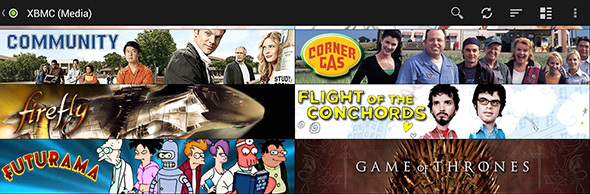
Unikali nuotolinio valdymo pultų programa suteikia jums greitą būdą naršyti visus priedus. Net piktogramos rodomos:
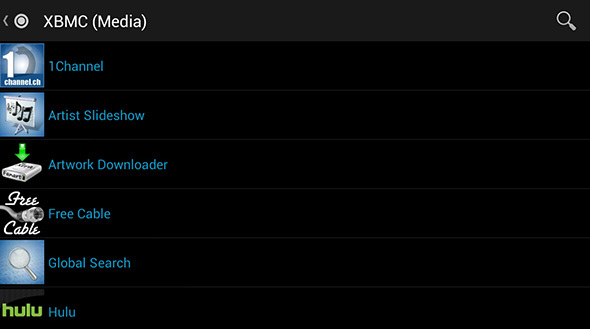
Deja, viskas, ką nors bakstelėjus, yra ekrano programos atidarymas. Negalite tyrinėti jos pasiūlymų nuotoliniu būdu. Vis dėlto tai geriau nei nieko.
Taip pat visiškai unikalus, „Yatse“ leidžia įtraukti nuotolinio valdymo valdiklį į „Android“ pagrindinį ekraną. Pridėkite pakankamai didelį valdiklį ir net pamatysite, kas šiuo metu groja.
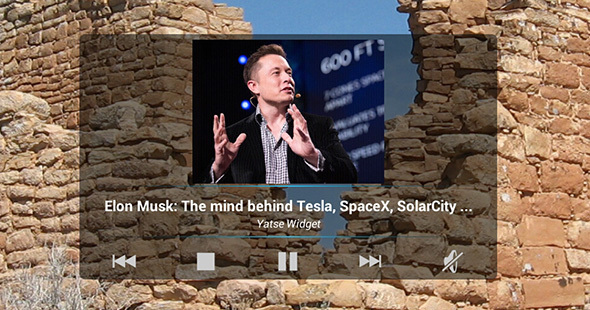
Jei norite nuolatinės, greitos prieigos prie savo daugialypės terpės centro kompiuterio, norėsite šio valdiklio, tačiau net ir be jo, „Yatsee“ verta patikrinti.
- Švari vartotojo sąsaja, nors kartais klaidinanti.
- Failai ir miniatiūros, esančios įrenginio talpykloje, yra greitos.
- Automatiškai nuskaito tinklą, kad rastų XBMC, todėl sąranka yra paprasta.
- Komplekte yra virtualioji klaviatūra, todėl galite nenaudoti jos ekrane.
- Iš tikrųjų gali naršyti priedus, nors tik aukščiausiame lygyje.
Patikrinkite „Yatse“ valdiklis „Google Play“.
Jei ieškote sąsajos, kurios pagrindinė savybė yra „Android“, tai šią ir patikrinkite. Prieš pradėdami tyrinėti, turėsite sinchronizuoti savo biblioteką, tačiau, kai rasite naršymą per TV laidas, muziką ir filmus, rasite slidžią sąsają. Pažvelkite į tai:

Tai švaru, tvarkinga ir intuityvu. Perduokite tai kam nors, be jokios nuovokos, ir jie galės rasti tai, ką nori žiūrėti (žinoma, atsižvelgiant į jūsų kolekciją). Tikrasis nuotolinio valdymo pultas taip pat yra švarus ir paprastas:
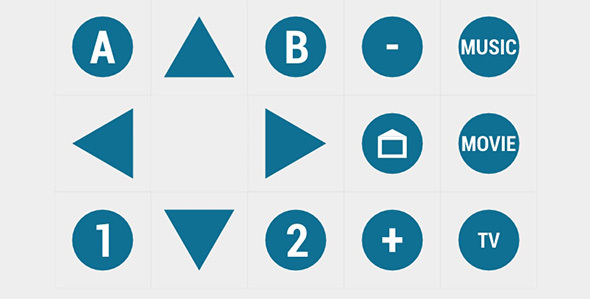
Čia labai daug ką galima mylėti, todėl patikrinkite ir tyrinėkite.
- Puiki vartotojo sąsaja - galbūt pati geriausia iš visų.
- Apima kompiuterio, kuriame veikia XBMC, išjungimo parinktis.
- Tik lokaliai talpykloje saugoma biblioteka, reiškianti, kad nieko nebus rodoma tol, kol sinchronizuosite.
- Valdikliai daugeliui dalykų - net kompiuterio išjungimas ar laikinas sustabdymas.
Atsisiųskite „Music Pump XBMC Remote“ iš „Google Play“.
Ieškai kažko paprastesnio? Galbūt ieškote „Spooky“. Tai nesunku nurašyti dėl pagrindinio ekrano, kuris galbūt per daug gerai tinka savo infantiliam vardui (Helovinas šriftas!). Tačiau ne, nes tai yra tvirtas „Android XBMC“ nuotolinio valdymo pultas.
Naršyti medijas yra paprasta - jokio meno čia nėra. Tiesiog paprasta aplanko struktūra:
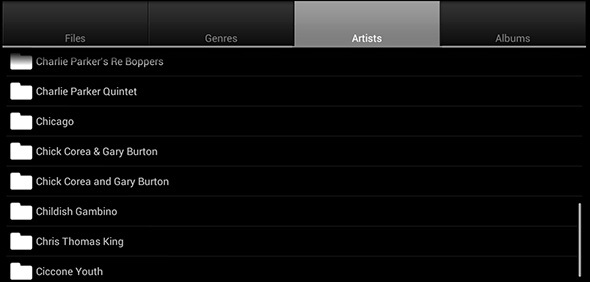
Panašiai ir tikroji nuotolinio valdymo pulto programos dalis negali būti paprastesnė: mygtukai visiškai neišdekoruoti, todėl viskas tampa paprasta.
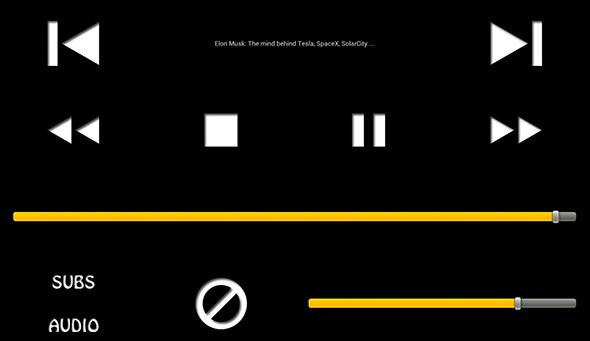
Čia nėra daug, bet kai kuriems tai patinka. Tik norėčiau, kad būtų šiek tiek greičiau.
- Savotiškai lėtas, palyginti su kitomis programomis.
- Pradinis puslapis kai kuriuos žmones gali išjungti.
- Puikiai tinka žmonėms, ieškantiems kažko paprasto.
parsisiųsti Baisu iš „Google Play“.
„AndMote XBMC“
Ieškai kažko dar paprastesnio? „AndMote“ yra čia. Kai jūsų biblioteka yra kairėje, o mygtukai - dešinėje, „AndMote“ tiesiog gali jus laimėti naudodamasi vieno ekrano metodu.
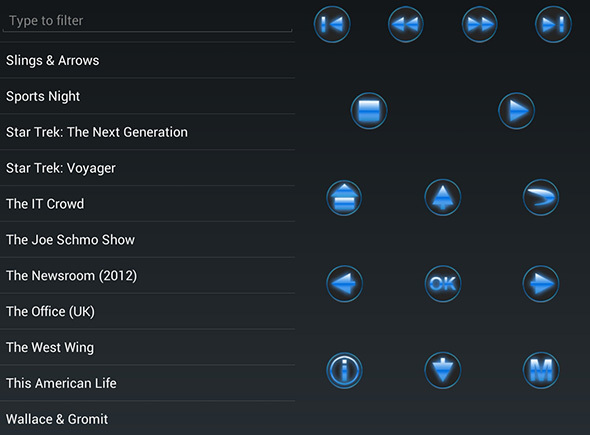
Tai paprasta, bet taip pat veikia gana gerai.
- Paprasta sąsaja greitai naršyti.
- Naršykite laikmenas neišeidami iš nuotolinės sąsajos.
- Siūlo klaviatūrą vietoje ekrano.
Peržiūrėkite „AndMote“ sistemoje „Google Play“. [Nebeprieinamas]
Ir nugalėtojas yra ...
Turiu pasakyti, man tai nėra sunku. „Yatse“ yra geriausias XBMC nuotolinio valdymo pultas šiame sąraše. Ja naudodamiesi galite naršyti praktiškai viską, ką siūlo jūsų daugialypės terpės centras, o pagrindiniame ekrane galite rasti valdiklį, kad galėtumėte greitai pasiekti. Sąsaja yra puiki, nors ir ne tobula, ir ją nustatyti nėra paprasta. Jei ten yra geresnis „Android XBMC“ nuotolinio valdymo pultas, aš apie tai niekada negirdėjau.
Koks tavo mėgstamiausias? Praneškite man toliau pateiktuose komentaruose kartu su visomis kitomis XBMC paslaptimis, kuriomis norėtumėte pasidalinti. Mes apibūdinome daugiau nei keletą XBMC patarimai ir gudrybės, bet aš tikiu, kad ten yra daugiau.
Justinas Potas yra technologijų žurnalistas, įsikūręs Portlande, Oregone. Jis myli technologijas, žmones ir gamtą ir stengiasi džiaugtis visais trimis, kai tik įmanoma. Šiuo metu „Twitter“ galite pabendrauti su Justinu.